在AutoCAD中测量面积和距离的图文解析
AutoCAD大家使用过吗?它的功能十分强大,以下是小编给大家带来的在AutoCAD中测量面积和距离的图文解析,赶紧来看看吧,希望能帮助到大家哦!
一、距离的测量
1、打开AutoCAD软件,在工具栏找到“直线”命令,如图所示,
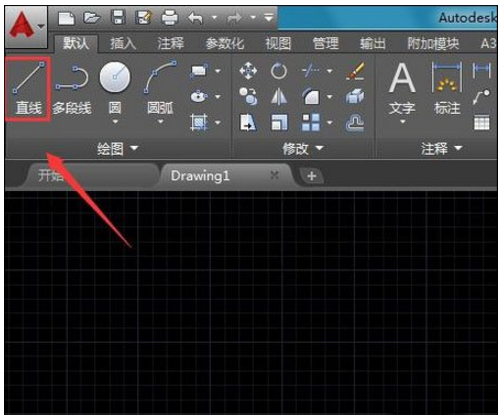
2、使用直线命令,绘制一个图形(如果已经有测量对象,可以不画),如图所示:
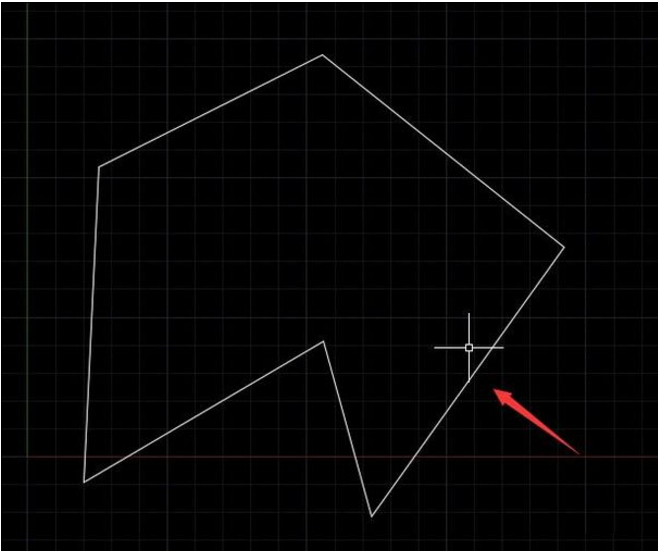
3、在工具栏中找到“测量”选项(或使用DIST命令),如图所示:
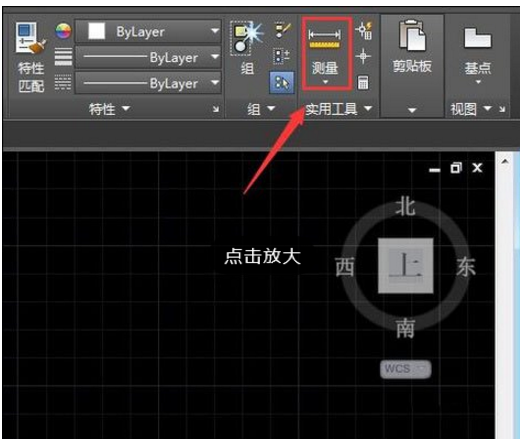
4、点击测量选项,在其子级菜单里找到“距离”选项,如图所示:
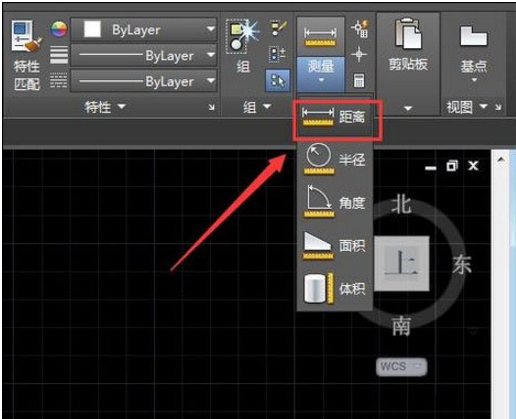
5、点击距离选项,提示我们指定第一点,如图所示:
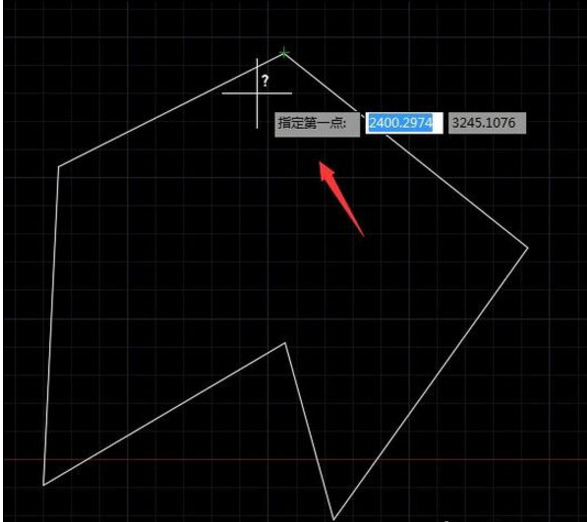
6、指定好第一点之后,提示我们指定第二点,如图所示:
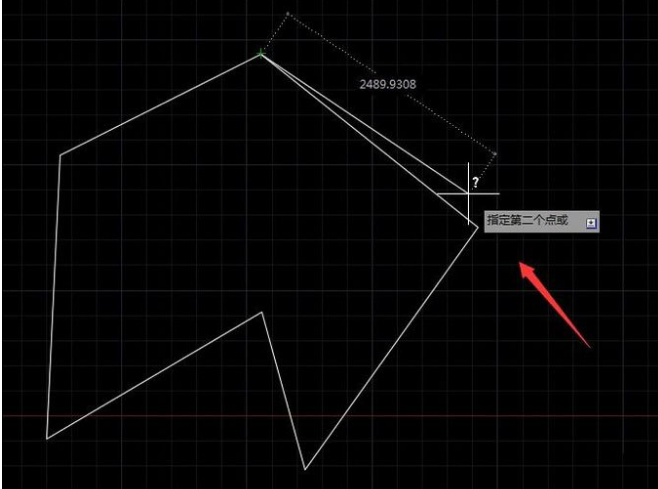
7、指定好第二点以后,按下回车键可以看到我们的距离就测量出来了,如图所示:

二、面积的测量
1、同样打开AutoCAD软件,在菜单栏找到“测量”选项,在测量选项内找到“面积”选项(或使用MEASUREGEOM命令),如图所示:

2、点击“面积”选项,提示我们指定第一点,如图所示:
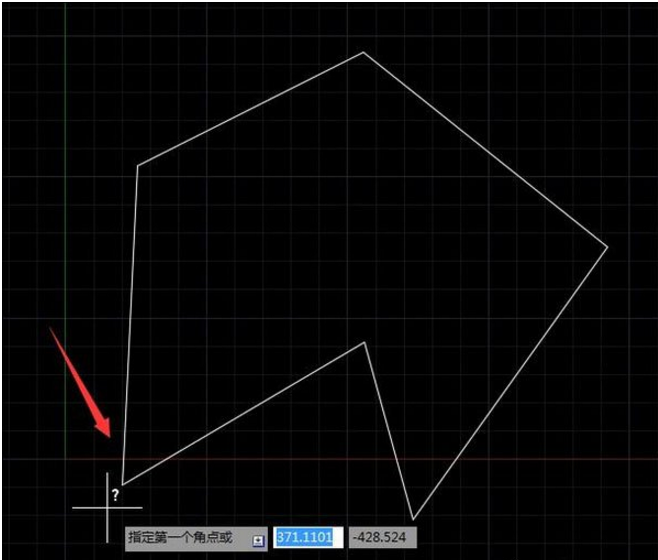
3、指定第一点之后,提示我们指定下一点,如图所示:
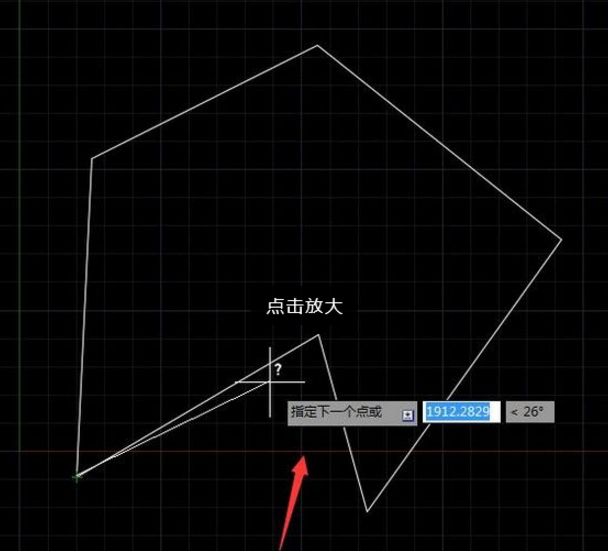
4、按照提示依次指定下一点可以看到图形内就被绿色填充了,如图所示:
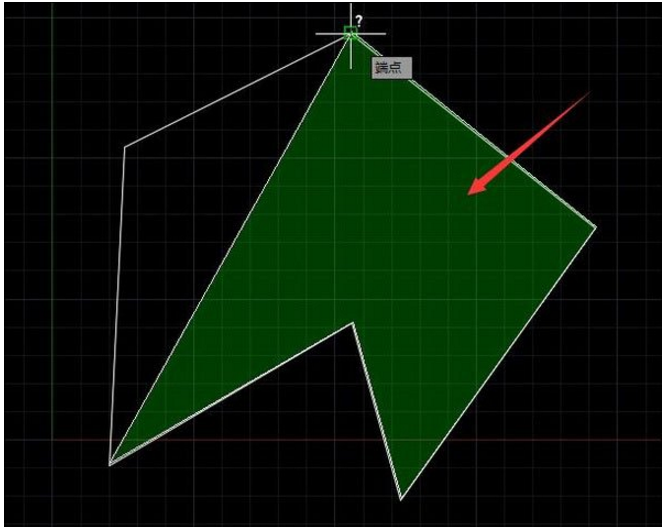
5、指定到最后一点,按下回车键可以看到面积就测量出来了,如图所示:
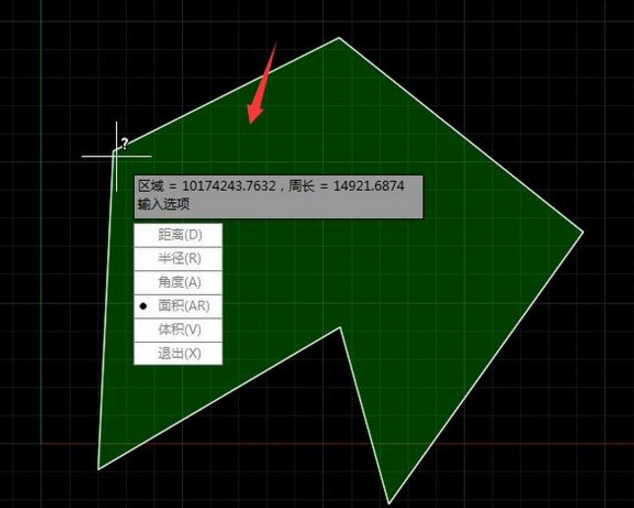
以上就是在AutoCAD中测量面积和距离的图文解析了,大家都学会了吗?




























 魔兽世界:争霸艾泽拉斯
魔兽世界:争霸艾泽拉斯 植物大战僵尸2
植物大战僵尸2 QQ飞车
QQ飞车 水果忍者
水果忍者 穿越火线(CF)
穿越火线(CF) 英雄联盟
英雄联盟 热血江湖
热血江湖 穿越火线电脑版
穿越火线电脑版 魔兽世界
魔兽世界 问道
问道 《拳皇97》加强版 风云再起 模拟器
《拳皇97》加强版 风云再起 模拟器 我的世界
我的世界